Jak skonfigurować Media i serwer plików za pomocą Linksys Smart Wi-Fi

Nowsze routery Linksys mają funkcję serwera plików, która umożliwia podłączenie dysku USB i dostęp do plików z dowolnego miejsca - dzięki czemu nigdy nie będziesz zbyt daleko od biblioteki ulubionych filmów, muzyki i zdjęć, bez względu na to, gdzie jesteś na świecie.
Po pomyślnym skonfigurowaniu będziesz mieć możliwość zdalnego dostępu do dowolnych plików multimedialnych za pomocą funkcji "Inteligentny Wi-Fi" firmy Linksys, bez potrzeby korzystania z oddzielnego serwera na komputerze. Może nie być tak wypełniony funkcjami, jak pełny serwer macierzysty, ale może zrobić całkiem sporo - wszystko za cenę dysku USB.
Krok pierwszy: sformatuj swój dysk twardy
Aby rozpocząć, potrzebujesz zewnętrznego dysku twardego lub dysku flash USB, a także niektórych filmów, muzyki lub zdjęć.
Routery Linksys są kompatybilne tylko z dyskami sformatowanymi w systemie FAT32 lub NTFS, więc musisz się upewnić, że twój dysk używa jednego z tych systemów plików. (Będziesz chciał używać NTFS, jeśli na dysku masz jakieś pliki przekraczające 4 GB).
Najpierw podłącz dysk do komputera i znajdź go w Eksploratorze plików Windows. Następnie kliknij prawym przyciskiem myszy ikonę napędu, a następnie z menu rozwijanego wybierz "Właściwości".

Chcesz wyszukać typ systemu plików używanego przez dysk do partycjonowania jego woluminów, który można znaleźć w miejscu podświetlonym poniżej.

Jeśli twój dysk używa właściwego systemu plików do Twoich potrzeb, przejdź do następnej sekcji. Jeśli chcesz go ponownie sformatować, możesz to zrobić, ponownie klikając napęd prawym przyciskiem myszy i wybierając opcję "Formatuj". UWAGA: Spowoduje to skasowanie wszystkiego na dysku.

Następnie wybierz "FAT32" lub "NTFS" z poniższego menu rozwijanego.

Krok drugi: dodaj filmy, muzykę i zdjęcia na dysk
Po sformatowaniu dysku nadszedł czas na dodanie filmów, muzyki i zdjęć, które chcesz udostępnić na serwerze. Aby przenieść nośnik z komputera na dysk flash, przeciągnij pliki na dysk za pomocą Eksploratora plików, pokazanego poniżej jako "SampleVideo.mp4".

Przed rozpoczęciem kopiowania upewnij się, że wszystkie multimedia, które chcesz oglądać, są obsługiwane na urządzeniu, na którym chcesz je oglądać. Oznacza to, że jeśli chcesz oglądać plik .mov, nie będzie działać na urządzeniu z Androidem, ponieważ Android nie obsługuje plików .mov. Podobnie film .flv nie będzie odtwarzany na iPhonie i tak dalej. Aby dowiedzieć się, jak przekonwertować pliki multimedialne na odpowiedni format, możesz zapoznać się z naszym przewodnikiem tutaj.
Krok trzeci: Podłącz dysk do routera Linksys
Po załadowaniu dysku z nośnikiem podłącz go z tyłu routera Linksys. Następnie zaloguj się do pulpitu inteligentnej sieci Wi-Fi, odwiedzając "http://www.linksyssmartwifi.com" w preferowanej przeglądarce internetowej i logując się za pomocą szczegółów skonfigurowanych podczas pierwotnego zakupu routera. Jeśli nie masz konta, kliknij link "Nie masz konta?" Znajdujący się bezpośrednio pod polem logowania.

Jeśli twój dysk USB został poprawnie rozpoznany, powinieneś zobaczyć okno podobne do tego, które omówiliśmy poniżej.

Jest to mały widget informujący o tym, ile miejsca znajduje się na dysku oraz czy media i serwery FTP są włączone lub wyłączone. Kliknij przycisk "Zarządzaj pamięcią zewnętrzną", aby przejść do poniższego ekranu przeglądu.

Tutaj możesz zobaczyć status wszystkich różnych sposobów dostępu do dysku, w tym serwera multimediów.
Jak uzyskać dostęp do plików w sieci dzięki udostępnianiu folderów
Najprostszym sposobem uzyskania dostępu do plików jest proste udostępnianie folderów w sieci domowej. Po podłączeniu dysku router automatycznie udostępni pliki w sieci. Możesz otworzyć Eksploratora Windows na swoim komputerze, zobaczyć wszystkie swoje pliki i odtwarzać je tak, jakby były tam na komputerze - o ile jesteś podłączony do sieci domowej.
Na stronie Magazynu zewnętrznego na pulpicie nawigacyjnym Smart Wi-Fi możesz znaleźć adres IP routera po prawej stronie pod "Dostęp PC", jak pokazano poniżej.

W tym przykładzie możesz zobaczyć, że router ustawił się już jako "\\ 192.168.1.1". Otwórz Eksploratora Windows, uderz go w pasek adresu ...

... i naciśnij Enter. Zobaczysz swoje udostępnione foldery. Możesz je otworzyć tak jak normalne foldery i przeglądać pliki znajdujące się w nich na komputerze.

Domyślnie będą one widoczne i dostępne dla każdego, kto jest podłączony do sieci lokalnej, bez nazwy użytkownika i hasła.
Jak chronić swoje foldery współdzielone hasłem
Jest duża szansa, że nikt w sieci nie będzie miał dostępu do twoich filmów, chcąc nie chcąc - i na pewno nie chcesz, aby każdy miał darmowy dostęp, jeśli udostępnisz go przez Internet (co zrobimy później ten przewodnik). Tutaj pojawia się system "Secure Folder Access" firmy Linksys, który pozwala kontrolować, kto może i nie może wyświetlać twoich multimediów w folderze po folderze.
Aby utworzyć nazwę użytkownika i hasło do zawartości multimedialnej, zacznij od kliknięcia karty "Dostęp do folderu" w Magazynie zewnętrznym na pulpicie nawigacyjnym Smart Wi-Fi, w którym zobaczysz następujące okno.

Tutaj możesz dodawać, usuwać i zarządzać użytkownikami, którzy mają dostęp do Twojego serwera multimediów, a także dostosowywać foldery, które będą mogli zobaczyć. Rozpocznij od wpisania nowej nazwy użytkownika w polu (patrz wyżej jako "Nowy użytkownik2"), podaj im hasło i określ, czy mogą czytać i zapisywać pliki, lub po prostu je przeczytać. Aby kontrolować, jakie media widzą, kliknij link "Wybierz udział". W wierszu polecenia wybierz foldery, do których użytkownik ma mieć dostęp.

Teraz, gdy ktokolwiek spróbuje uzyskać dostęp do określonego folderu, zostanie poproszony o wpisanie swoich danych przed przejściem.
Jak przesyłać strumieniowo filmy do urządzeń DLNA takich jak Xbox One lub PlayStation 4
Najlepszym sposobem przeniesienia multimediów z małego ekranu do pełnego ustawienia kinowego jest korzystanie z urządzenia zgodnego ze standardem DLNA. DLNA oznacza "Digital Living Network Alliance" i obejmuje dowolne urządzenie, które zostało już skonfigurowane do rozpoznawania serwerów mediów sieciowych bez konieczności dodatkowego oprogramowania lub aktualizacji oprogramowania układowego. Niektóre przykłady obejmują popularne konsole do gier, takie jak Xbox One i Playstation 4, a także strumieniowe pudełka / patyki, takie jak Roku.
Aby napęd był widoczny dla urządzeń DLNA, zacznij od kliknięcia karty "Serwer multimediów" u góry okna Zewnętrzna pamięć masowa. Stamtąd możesz włączyć serwer multimediów, przełączając przełącznik, podświetlony poniżej.

Następnie musisz poinformować Linksys, jakie foldery umieścić w celu udostępnienia. Aby to zrobić, kliknij przycisk "Dodaj nowy folder", po czym zostanie wyświetlony następujący monit.

Kiedy przenieśliśmy nasze media na nasz dysk flash, umieściliśmy go w folderze "All My Media", który wykrył Smart Wi-Fi powyżej. Wybierz folder zawierający twoje media i naciśnij przycisk "Ok", który zastosuje twoje nowe akcje.
Zobaczysz nazwę udziału u dołu strony magazynu zewnętrznego. Zapamiętaj to, ponieważ tego właśnie szukasz na urządzeniach DLNA.

Jeśli twoje urządzenie do transmisji strumieniowej jest kompatybilne z DLNA, ten folder Linksys Media Server powinien pojawić się automatycznie przy następnym użyciu odtwarzacza multimedialnego na urządzeniu. Znalezienie tego folderu zmieni się jednak z urządzenia na urządzenie, w zależności od jego własnego interfejsu.
Na przykład przetestowaliśmy nasz serwer DLNA za pomocą konsoli Xbox 360. Aby uzyskać dostęp do konsoli Xbox 360, najpierw musieliśmy zalogować się do Xbox Live, a następnie otworzyć aplikację "Movies and TV" pobraną z najnowszą aktualizacją oprogramowanie konsoli.
Następnie przewijaliśmy do "Connected Devices", gdzie router oznaczał folder zawierający pliki jako "Linksys02159: TMS". Wszystkie media były już widoczne i grałyby tylko z krótkim czasem buforowania.

Ponownie, proces ten będzie różnił się w zależności od tego, czy używasz Roku, Xboksa, czy innego streamera kompatybilnego z DLNA, więc koniecznie sprawdź instrukcję obsługi, aby dowiedzieć się, jak to działa dla twojego własnego urządzenia..
Jak uzyskać dostęp do plików z Internetu za pomocą FTP
A co jeśli nie masz połączenia z siecią domową i nadal chcesz nadrobić zaległości w jednym ze swoich ulubionych filmów??
W tym miejscu pojawia się serwer FTP, umożliwiający dostęp do napędu multimediów routera, nawet gdy jesteś daleko od domu. Włączenie tego jest procesem jednoetapowym. Najpierw przejdź do zakładki "Serwer FTP", a następnie włącz opcję "Włącz serwer FTP".
Następnie musisz pobrać adres dostępu FTP, który router automatycznie skonfigurował dla Ciebie. Można go znaleźć w oknie ogólnym Przeglądu pamięci zewnętrznej, w sekcji "Serwer FTP".
W przypadku linii kablowych i DSL router powinien automatycznie wykryć właściwy adres i utworzyć publiczny adres IP, który można wykorzystać jako punkt logowania. Jeśli jednak korzystasz z włókna światłowodowego, w tej chwili nie ma metod łączenia tego typu połączenia ze względu na sposób, w jaki modemy używają do dekodowania sygnału.
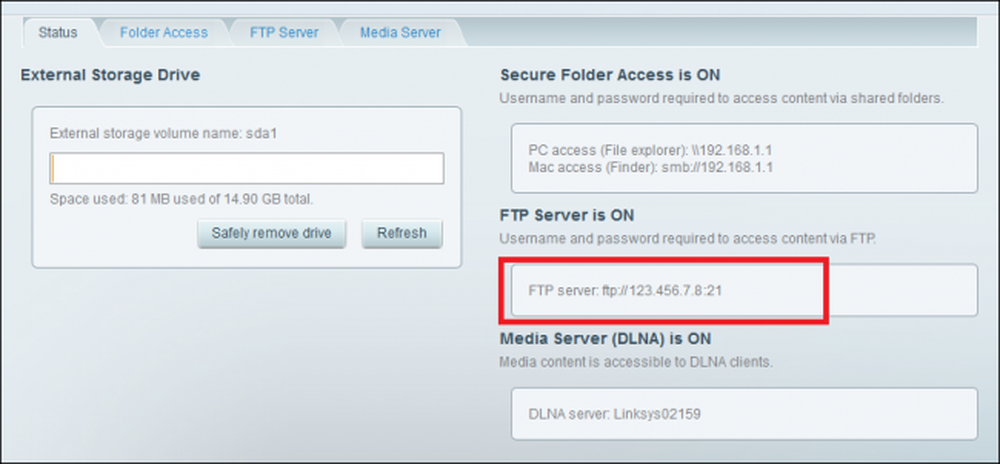 W tym przykładzie ustawiliśmy nasz fałszywy adres IP FTP jako "ftp: \\ 123.456.7.8:21", aby uniknąć niepożądanych użytkowników na naszym własnym serwerze.
W tym przykładzie ustawiliśmy nasz fałszywy adres IP FTP jako "ftp: \\ 123.456.7.8:21", aby uniknąć niepożądanych użytkowników na naszym własnym serwerze. Ten adres IP będzie się zmieniał od czasu do czasu, więc przed zalogowaniem się upewnij się, że sprawdziłeś to zdalnie logując się do routera za pośrednictwem inteligentnego Wi-Fi i patrząc najpierw na stronę stanu pamięci zewnętrznej. Możesz również użyć DynDNS, aby uzyskać zdalny dostęp do routera z łatwiejszym do zapamiętania adresem, który nigdy się nie zmienia, jeśli wolisz.
Po uzyskaniu adresu nadszedł czas na zdalny dostęp do serwera FTP. Zacznij od przejścia do Eksploratora plików na komputerze, na którym chcesz oglądać zawartość, i wpisz adres IP serwera FTP na pasku adresu (działa to również w przeglądarce internetowej).

Zostanie Ci przywitany login, który poprosi o szczegóły skonfigurowane w panelu Bezpieczny dostęp do folderu.

Wprowadź swoje poświadczenia, a w zależności od uprawnień zobaczysz wszystkie foldery multimedialne przeniesione wcześniej do pamięci masowej.

Z tego miejsca możesz pobrać multimedia na komputer lub przesłać strumieniowo na urządzenie bezpośrednio za pomocą dwukrotnego kliknięcia. Upewnij się, że Twój komputer ma zainstalowane odpowiednie domyślne aplikacje do odtwarzania multimediów, w przeciwnym razie będzie działać tylko jako bezpośrednie pobieranie.

Po zakończeniu przesyłania lub buforowania, przygotuj się na odprężenie, relaks i cieszenie się filmem!

Netflix jest świetny, a Hulu może spokojnie spędzać czas, ale gdy chcesz uzyskać dostęp do swojej osobistej kolekcji filmów i multimediów z dowolnego miejsca na świecie (lub po prostu komputer w innym pomieszczeniu), system Linksys Smart Wi-Fi konfigurowanie nowego serwera multimediów.





